Αφαιρέστε την ώρα από την ημερομηνία / χρονική σήμανση στο Excel – 4 εύκολοι τρόποι
Όταν εργάζεστε με δεδομένα ημερομηνίας-ώρας στο Excel, ενδέχεται να συναντήσετε τιμές ημερομηνίας όπως "1/24/2024 14:30:00" και ίσως χρειαστεί να εξαγάγετε μόνο την ημερομηνία "1/24/2024" χωρίς το τμήμα ώρας. Αυτό το άρθρο θα σας παρουσιάσει τέσσερις απλές μεθόδους για να αφαιρέσετε την ώρα από τη χρονική σήμανση. Αυτές οι μέθοδοι είναι απλές και κατανοητές, κατάλληλες για διάφορες καταστάσεις και είτε είστε αρχάριος είτε έμπειρος χρήστης του Excel, μπορείτε να τις μάθετε και να τις εφαρμόσετε γρήγορα.

Απόκρυψη της ώρας από την ημερομηνία αλλάζοντας μορφή
Καταργήστε την ώρα από την ημερομηνία χρησιμοποιώντας μια έξυπνη λειτουργία
Καταργήστε την ώρα από την ημερομηνία χρησιμοποιώντας τύπους
Αφαιρέστε την ώρα από την ημερομηνία χρησιμοποιώντας τη λειτουργία Εύρεση και αντικατάσταση
Απόκρυψη της ώρας από την ημερομηνία αλλάζοντας μορφή
- Επιλέξτε τα κελιά που θέλετε να καταργήσετε το χρόνο και κάντε δεξί κλικ στο μενού περιβάλλοντος, επιλέξτε κύτταρα μορφή για να ανοίξετε το κύτταρα μορφή κουτί διαλόγου. Δείτε το στιγμιότυπο οθόνης:
Άκρο: Μπορείτε επίσης να χρησιμοποιήσετε τη συντόμευση CTRL+1 για να ανοίξετε το κύτταρα μορφή κουτί διαλόγου.

- Στο κύτταρα μορφή διαλόγου, στην καρτέλα Αριθμός:
1). Επιλέγω Ημερομηνία από το κατηγορία λίστα;
2). Επιλέξτε έναν τύπο ημερομηνίας όπως χρειάζεστε από το Χαρακτηριστικά πλαίσιο λίστας;
3). Τέλος, κάντε κλικ OK κουμπί.
- Τώρα, τα επιλεγμένα κελιά διαμορφώνονται ώστε να εμφανίζουν μόνο την ημερομηνία, με την ώρα να έχει αφαιρεθεί. δείτε στιγμιότυπο οθόνης:

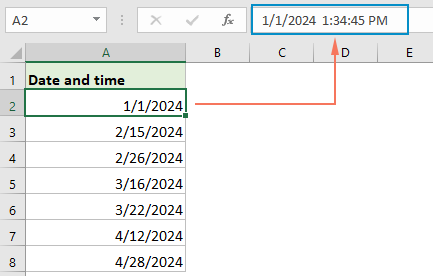
Καταργήστε την ώρα από την ημερομηνία χρησιμοποιώντας μια έξυπνη λειτουργία
Εάν θέλετε να αφαιρέσετε εντελώς τον χρόνο από τη χρονική σήμανση, Kutools για Excel προσφέρει ένα έξυπνο χαρακτηριστικό - Καταργήστε την ώρα από την ημερομηνία, με αυτήν τη δυνατότητα, μπορείτε να αφαιρέσετε απευθείας την ώρα από το κελί ημερομηνίας μόνο με πολλά κλικ.
Μετά την εγκατάσταση Kutools για Excel, κάντε το ως εξής:
- Κάντε κλικ για να επιλέξετε ένα κελί στο οποίο θέλετε να τοποθετήσετε το αποτέλεσμα και, στη συνέχεια, κάντε κλικ Kutools > Βοηθός τύπου > Βοηθός τύπου.
- Στο Βοηθός τύπων , κάντε κλικ στο Καταργήστε την ώρα από την ημερομηνία στο Επιλέξτε έναν τύπο τμήμα.
- Στη συνέχεια, πηγαίνετε στο Εισαγωγή επιχειρημάτων ενότητα, επιλέξτε ένα κελί από το οποίο θέλετε να αφαιρέσετε το χρόνο.
- Επιτέλους, κάντε κλικ στο κουμπί OK κουμπί.

Αποτέλεσμα:
Τώρα, η ώρα έχει αφαιρεθεί από την ημερομηνία ώρας και, στη συνέχεια, σύρετε τη λαβή γεμίσματος πάνω από τα κελιά που θέλετε να εφαρμόσετε αυτόν τον τύπο όπως χρειάζεστε, δείτε την παρακάτω επίδειξη:
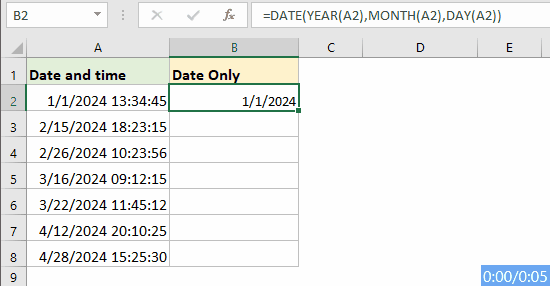
Καταργήστε την ώρα από την ημερομηνία χρησιμοποιώντας τύπους
Στο Excel, υπάρχουν ορισμένοι απλοί τύποι που μπορούν να χρησιμοποιηθούν για την εξάλειψη της ώρας από μια χρονική σήμανση, επιτρέποντάς σας να εξαγάγετε μόνο το τμήμα ημερομηνίας.
Χρήση της λειτουργίας INT για εξαγωγή μόνο της ημερομηνίας
- Εισαγάγετε ή αντιγράψτε τον ακόλουθο τύπο σε ένα κελί όπου θέλετε να τοποθετήσετε το αποτέλεσμα. Στη συνέχεια, σύρετε τη λαβή πλήρωσης προς τα κάτω για να γεμίσετε αυτόν τον τύπο στα υπόλοιπα κελιά, θα λάβετε την ημερομηνία με τμήμα ώρας (00:00:00) στο αποτέλεσμα, δείτε στιγμιότυπο οθόνης:
=INT(A2)
- Για να μην εμφανίζεται το τμήμα ώρας, συνεχίστε να επιλέγετε τα αποτελέσματα και, στη συνέχεια, κάντε κλικ Αρχική > General > Σύντομη ημερομηνία. Τώρα, τα αποτελέσματα εμφανίζονται μόνο ως ημερομηνία. Δείτε στιγμιότυπο οθόνης:

Χρήση της συνάρτησης DATE για εξαγωγή μόνο της ημερομηνίας
Για να εξαγάγετε μόνο το τμήμα ημερομηνίας, μπορείτε επίσης να χρησιμοποιήσετε τη συνάρτηση DATE.
Γενική σύνταξη:
ημερομηνία: Το κελί περιέχει την ώρα δεδομένων από την οποία θέλετε να εξαγάγετε ημερομηνία μόνο.
Εισαγάγετε ή αντιγράψτε τον ακόλουθο τύπο σε ένα κελί όπου θέλετε να τοποθετήσετε το αποτέλεσμα. Στη συνέχεια, σύρετε τη λαβή πλήρωσης προς τα κάτω για να γεμίσετε αυτόν τον τύπο στα υπόλοιπα κελιά, όλες οι ημερομηνίες έχουν εξαχθεί από τα κελιά ημερομηνίας ώρας χωρίς ώρα. Δείτε στιγμιότυπο οθόνης:
=DATE(YEAR(A2),MONTH(A2),DAY(A2))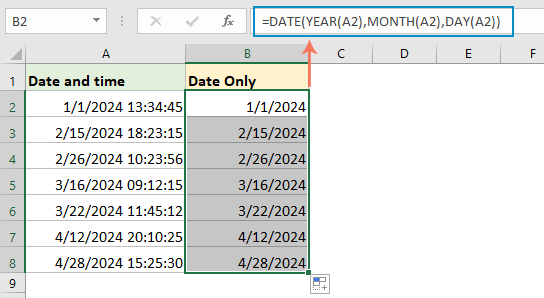
Αφαιρέστε την ώρα από την ημερομηνία χρησιμοποιώντας τη λειτουργία Εύρεση και αντικατάσταση
Ακολουθήστε αυτά τα βήματα για να καταργήσετε την ώρα από τις ημερομηνίες χρησιμοποιώντας το Excel Εύρεση και αντικατάσταση λειτουργία:
- Επιλέξτε το εύρος ημερομηνιών που θέλετε να καταργήσετε την ώρα.
- Τύπος Ctrl + H ή πλοηγηθείτε σε Αρχική > Εύρεση & Επιλογή > Αντικαταστήστε για να ανοίξετε το Εύρεση και αντικατάσταση κουτί διαλόγου.
- Στο Εύρεση και αντικατάσταση κουτί διαλόγου:
1). Εισαγω ένα πλήκτρο διαστήματος και ένας αστερίσκος * μέσα στο βρείτε αυτό κουτί;
2). Αφήστε κενό στο Αντικατάσταση με κουτί;
3). Τέλος, κάντε κλικ Αντικατάσταση όλων κουμπί.
- Τώρα, όλη η ώρα έχει αφαιρεθεί από το εύρος ημερομηνιών, η ημερομηνία μπορεί να εξακολουθεί να εμφανίζεται με ένα χρονικό διάστημα 00:00:00. Δείτε στιγμιότυπο οθόνης:

- Στη συνέχεια, μπορείτε να μορφοποιήσετε το εύρος ώστε να εμφανίζεται μόνο η ημερομηνία κάνοντας κλικ Αρχική > General > Σύντομη ημερομηνία. Δείτε το στιγμιότυπο οθόνης:

Σχετικά Άρθρα:
- Κατάργηση ημερομηνίας από την ημερομηνία ημερομηνίας στο Excel
- Εάν έχετε μια λίστα με σφραγίδες ημερομηνίας και ώρας στο φύλλο εργασίας σας και τώρα θέλετε να καταργήσετε την ημερομηνία από την ώρα ημερομηνίας και να αφήσετε μόνο την ώρα. Έχετε γρήγορες μεθόδους για να αντιμετωπίσετε αυτήν την εργασία;
- Συνδυάστε κείμενο και ημερομηνία στο ίδιο κελί στο Excel
- Ας υποθέσουμε ότι έχετε δύο στήλες, η μία περιέχει συμβολοσειρές κειμένου και μια άλλη γεμάτη ημερομηνία, τώρα, θέλετε να συνδυάσετε αυτές τις δύο στήλες για να λάβετε το ακόλουθο αποτέλεσμα στιγμιότυπου οθόνης. Οι περισσότεροι από εμάς ενδέχεται να συνενώσουν τις δύο στήλες απευθείας, αλλά η ημερομηνία θα εμφανίζεται ως ακέραιος αριθμός. Σε αυτό το άρθρο, θα παρουσιάσω μερικές αποτελεσματικές μεθόδους για να συνδυάσετε σωστά το κείμενο και την ημερομηνία σε ένα κελί στο Excel.
- Εξαγωγή ημερομηνίας από συμβολοσειρές κειμένου στο Excel
- Στο φύλλο εργασίας του Excel, πώς μπορείτε να εξαγάγετε την ημερομηνία από τις συμβολοσειρές κειμένου, όπως φαίνεται στο παρακάτω στιγμιότυπο οθόνης; Αυτό το άρθρο, θα μιλήσω για μια χρήσιμη φόρμουλα για την επίλυσή του.
- Εξαγωγή μήνα και έτους μόνο από την ημερομηνία στο Excel
- Εάν έχετε μια λίστα με τη μορφή ημερομηνίας, τώρα, θέλετε να εξαγάγετε μόνο τον μήνα και το έτος από την ημερομηνία, όπως φαίνεται στο αριστερό στιγμιότυπο οθόνης, πώς θα μπορούσατε να εξαγάγετε μήνα και έτος από την ημερομηνία γρήγορα και εύκολα στο Excel;
Τα καλύτερα εργαλεία παραγωγικότητας γραφείου
Αυξήστε τις δεξιότητές σας στο Excel με τα Kutools για Excel και απολαύστε την αποτελεσματικότητα όπως ποτέ πριν. Το Kutools για Excel προσφέρει πάνω από 300 προηγμένες δυνατότητες για την ενίσχυση της παραγωγικότητας και την εξοικονόμηση χρόνου. Κάντε κλικ εδώ για να αποκτήσετε τη δυνατότητα που χρειάζεστε περισσότερο...

Το Office Tab φέρνει τη διεπαφή με καρτέλες στο Office και κάνει την εργασία σας πολύ πιο εύκολη
- Ενεργοποίηση επεξεργασίας και ανάγνωσης καρτελών σε Word, Excel, PowerPoint, Publisher, Access, Visio και Project.
- Ανοίξτε και δημιουργήστε πολλά έγγραφα σε νέες καρτέλες του ίδιου παραθύρου και όχι σε νέα παράθυρα.
- Αυξάνει την παραγωγικότητά σας κατά 50% και μειώνει εκατοντάδες κλικ του ποντικιού για εσάς κάθε μέρα!

Πίνακας περιεχομένων
- Απόκρυψη της ώρας από την ημερομηνία
- Καταργήστε την ώρα από την ημερομηνία χρησιμοποιώντας μια έξυπνη λειτουργία
- Καταργήστε την ώρα από την ημερομηνία χρησιμοποιώντας τύπους
- Χρήση της λειτουργίας INT
- Χρήση της συνάρτησης DATE
- Αφαιρέστε την ώρα από την ημερομηνία χρησιμοποιώντας τη λειτουργία Εύρεση και αντικατάσταση
- Σχετικά άρθρα
- Τα καλύτερα εργαλεία παραγωγικότητας του Office
- Σχόλια
